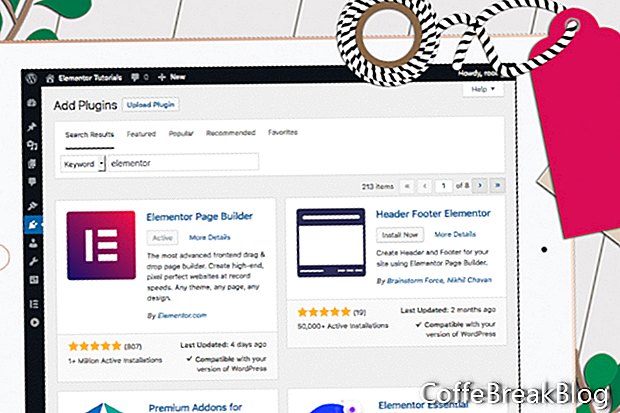Elementor เป็นปลั๊กอินตัวแก้ไข WYSIWYG Wordpress ที่ลากและวางโดย Pojo Me Digital LTD ที่สามารถทำงานกับธีม Wordpress เกือบทุกชนิด ในบทช่วยสอนนี้เราจะดู Elementor เป็นครั้งแรกและเตรียมการบางอย่างสำหรับการสร้างเว็บไซต์
คุณจะต้องติดตั้ง Wordpress เชื่อมต่อกับฐานข้อมูลและพร้อมใช้งาน เนื่องจากปลั๊กอิน Elementor สามารถใช้งานได้กับเกือบทุกธีม Wordpress คุณสามารถติดตั้งธีมที่คุณชื่นชอบ นอกจากนี้เนื่องจาก Elementor ไม่ได้ขึ้นอยู่กับชุดรูปแบบเราจึงสามารถเปลี่ยนชุดรูปแบบได้ตลอดเวลาและความคืบหน้าทั้งหมดที่เราทำใน Elementor ไม่ควรสูญหาย
ก่อนที่เราจะเริ่มต้นเราต้องทำการเปลี่ยนแปลงการตั้งค่าเริ่มต้นของ Wordpress
การตั้งค่า Wordpress
หากคุณยังไม่ได้ตั้งชื่อและสโลแกนสำหรับเว็บไซต์ของคุณลองทำกันเลย
- จากหน้าแดชบอร์ดให้คลิกการตั้งค่า - ทั่วไป (ดูภาพหน้าจอ) ตั้ง ชื่อเว็บไซต์ และ สโลแกน ที่ด้านบนของหน้า คลิกปุ่มบันทึกการเปลี่ยนแปลงที่ด้านล่างของหน้า
โดยค่าเริ่มต้น Wordpress มีการตั้งค่าหน้าแรกให้แสดงโพสต์ล่าสุด เราจำเป็นต้องเปลี่ยนสิ่งนี้เพื่อแสดงหน้าตัวอย่าง
- จากแผงควบคุม Wordpress คลิกการตั้งค่า - การอ่าน (ดูภาพหน้าจอ)
- ที่ด้านบนของหน้าคือ หน้าแรกของคุณแสดงขึ้น การตั้งค่า เปลี่ยนปุ่มตัวเลือกจาก โพสต์ล่าสุดของคุณ ถึง หน้าสแตติก. ตั้งค่าเมนูแบบเลื่อนลงโฮมเพจเป็น หน้าตัวอย่าง. คลิกปุ่มบันทึกการเปลี่ยนแปลงที่ด้านล่างของหน้า
สุดท้ายเราต้องตั้งค่าการตั้งค่าลิงก์ การตั้งค่านี้ควบคุมวิธีที่ Wordpress สร้างลิงค์สำหรับแต่ละหน้าหรือโพสต์ เพื่อให้เครื่องมือค้นหาลิงก์ของเราเป็นมิตรเราจำเป็นต้องตั้งค่าลิงก์เพื่อเพิ่มหน้าหรือชื่อโพสต์ที่ท้ายลิงค์
//your-website.com/page-or-post-name/
- จากหน้าแดชบอร์ดให้คลิกการตั้งค่า - Permalinks (ดูภาพหน้าจอ)
- คลิกปุ่มตัวเลือก ชื่อโพสต์. คลิกปุ่มบันทึกการเปลี่ยนแปลงที่ด้านล่างของหน้า
ติดตั้ง Elementor
ขั้นตอนต่อไปของเราคือการติดตั้งปลั๊กอิน Elementor ซึ่งจะช่วยให้เราสามารถออกแบบอะไรก็ได้ในพื้นที่เนื้อหาของหน้าเว็บไซต์ของเรา
- จากเมนูแดชบอร์ดด้านซ้ายให้คลิกปลั๊กอิน - เพิ่มใหม่ (ดูภาพหน้าจอ)
- เพิ่ม "Elementor" ลงในช่องค้นหา
อย่างที่คุณเห็นเครื่องมือสร้างเพจ Elementor เป็นรายการแรก (ดูภาพหน้าจอ)
- คลิก ติดตั้งในขณะนี้ ปุ่มสำหรับ Elementor Page Builder เมื่อติดตั้งปลั๊กอินแล้วปุ่มจะเปลี่ยนเป็น เปิดใช้งาน ปุ่ม. คลิกที่ปุ่มนี้เพื่อเปิดใช้งานปลั๊กอิน คุณควรเห็น Elementor อยู่ในรายการปลั๊กอินที่ติดตั้ง (ดูภาพหน้าจอ)
ต่อ
Wordpress
ปลั๊กอินตัวสร้างหน้า Elementor
ธีมแอสตร้า
ภาพหน้าจอของ Elementor ที่ใช้โดยได้รับอนุญาตจาก Pojo Me Digital LTD
WordPress ได้รับอนุญาตภายใต้ใบอนุญาตสาธารณะทั่วไป (GPLv2 หรือใหม่กว่า)